Личный кабинет мгму им. и. м. сеченова: пошаговое руководство
ЛК абитуриента
На сайте МГМУ также функционирует Личный кабинет абитуриента. С его помощью поступающий может онлайн передать заявление в приемную комиссию, загрузить сканированные копии своих документов, информацию об индивидуальных достижениях. В последующем абитуриенту отображается статус его заявки.
- Перейдите на страницу https://abiturient.sechenov.ru/auth/?registration=yes&lang_ui=ru.
- Укажите свой e-mail и придумайте пароль.
- Поставьте отметку, что согласны со всеми правилами.
- Кликните «Регистрация».
- На электронную почту получите письмо со ссылкой для подтверждения регистрации. Перейдите по ней и завершите создание учетной записи.
После регистрации ЛК абитуриента авторизуйтесь в системе, после чего перейдите к подаче заявления на поступление и загрузке необходимых документов.
Вход в личный кабинет
После получения регистрационных данных можно приступить к активации профиля. Для этого необходимо пройти такие шаги:
- Перейти на главный сайт учебного заведения: https://student.sechenov.ru.
- Находим ссылку для входа в систему.
- Откроется поле для прохождения авторизации. В правой части страницы есть блок для выполнения данной процедуры.
- Нужно ввести адрес электронной почты.
- Затем вводится пароль — данная комбинация была выслана пользователю на e-mail во время прохождения регистрации.
- Ставим галочку напротив строчки о согласии на обработку персональных данных.
- Кнопка «Авторизоваться» поможет завершить процедуру открытия личного кабинета.
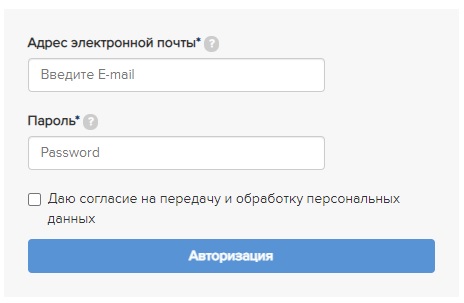
Если пользователь не может вспомнить пароль, который был сгенерирован, тогда можно воспользоваться такими советами:
- Попробуйте поискать пароль на электронной почте. Возможно, письмо с этим кодом до сих пор находится в папке «Входящие» или «Удаленные».
- Если предыдущий способ не принес желаемого результата, то можно обратиться к форме для восстановления данных. Находится эта ссылка на поле для авторизации. Система предложит ввести номер студенческого билета и номер паспорта. Далее выбирается кнопка для получения пароля. Дожидаемся на почту письма с инструкцией по восстановлению данных. После этого пароль рекомендуется сохранить, чтобы не приходилось каждый раз его сбрасывать с помощью специальной ссылки.
Карта официального сайта
Создатели сайта Сеченовского университета создали платформу с лаконичным дизайном и минимальным информативным наполнением. Основная задача сайта в большей степени направлена на урегулирование процесса взаимодействия между участниками обучения. Весь необходимый функционал становится доступным после регистрации в системе.
Список разделов представлен на верхней части сайта:
- Главная страница.
- Расписание — представлен подробный график занятий. Студенты смогут заблаговременно узнавать о любых изменениях в расписании.
- В разделе «Репозиторий» представлен список работ обучающихся. При необходимости можно ознакомиться с любой из представленных работ более подробно. Для этого необходимо воспользоваться ссылкой, которая располагается в конце каждой строчки с названием работы. Обозначенная дата публикации поможет отследить актуальность размещенной информации.
- В разделе «Заявления» можно составить электронный бланк на перевод студента из другого ВУЗа. Перед заполнением заявки внимательно ознакомьтесь с правилами перевода.
- Раздел «Обратная связь» будет полезен в том случае, если возникнут проблемы относительно работы сайта или самой деятельности университета. Однако следует отметить, что служба поддержки не рассматривает вопросы, связанные с поступлением. Для отправки подобных заявлений есть специальная ссылка, которая находится в личном кабинете абитуриента. Помимо этого, вопросы о поступлении могут быть адресованы в Приемную комиссию с помощью электронной почты.
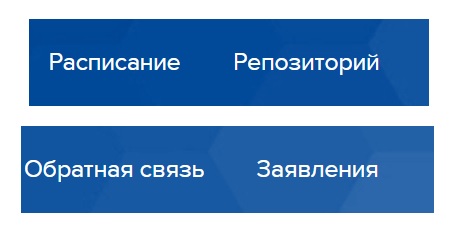
Администрация сайта убедительно просит не дублировать заявления, которые были поданы через специальную форму, с помощью писем на электронную почту. При заполнении соответствующей формы можно прикрепить файл, который позволит более наглядно представить суть проблемы. Не забудьте обозначить все запрашиваемые личные данные. В противном случае, заявка будет отклонена сотрудниками учебного заведения.
The following two tabs change content below.
Александр Лаптев
В 2011 году окончил ФГОБУ ВО «Финансовый университет при Правительстве Российской Федерации» по специальности «Экономист». В настоящее время помогаю в освоении сайта cabinet-bank.ru, и готов ответить на Ваши вопросы. (Страница автора)
Последние записи автора — Александр Лаптев
- Вход в личный кабинет Компаньон Финанс: пошаговая инструкция, функции профиля — 07.05.2021
- Личный кабинет Комос Закупки: регистрация на сайте, инструкция для входа — 07.05.2021
- Вход в личный кабинет Комеджик: пошаговый алгоритм, функции аккаунта — 07.05.2021
Функционал личного кабинета
Одной из самых популярных функций на платформе является подача онлайн-заявления на поступление. Это поможет сэкономить время абитуриента и избавит от необходимости лишний раз посещать само учебное заведение.
Для оформления электронного документа нужно следовать такой инструкции:
- Найти в аккаунте форму заявления и заполнить ее.
- Далее предстоит снять электронные копии со всех необходимых документов. Как правило, требуется документ, удостоверяющий личность, а также бумаги о полученном образовании или индивидуальных достижениях.
- Любая дополнительная документация, демонстрирующая достижения абитуриента, сможет принести решающий балл при зачислении.
- В личном кабинете есть специальный раздел, где можно отслеживать статус оформленной и отправленной документации.
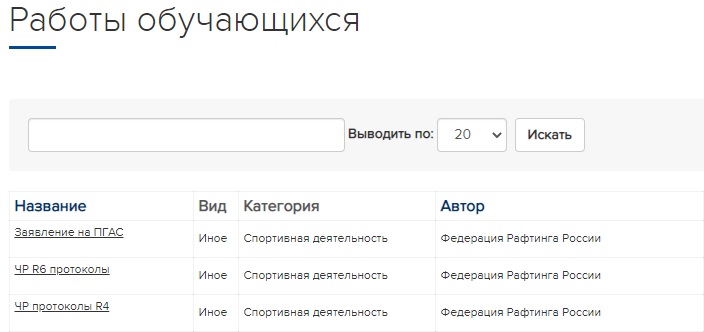
Для посещения онлайн-занятий необходимо воспользоваться ссылкой dl.sechenov.ru. Авторизация происходит при помощи учетной записи студента. Для ввода регистрационных данных необходимо открыть вкладку «Обучение» и далее раздел «ЭОР». Именно таким способом можно получить доступ ко всем проводимым занятиям и учебным материалам, которые нужны для освоения программы.
